本文所分享的知识点是【ppt如何循环播放?PPT图片永不停止的循环播放方法】,欢迎您喜欢我爱IT技术网所分享的教程、知识、经验或攻略,下面是详细的讲解。
ppt如何循环播放?PPT图片永不停止的循环播放方法
在讲座前,在上课前,在使用PPT中,我们想让图片永不停止的播放,这样我们可以抓住正式播放PPT前的时间空隙进行一些宣传。如产品宣传,如人物介绍等。那么ppt如何循环播放?下面小编给大家介绍让PPT图片永不停止循环播放的方法。希望对大家有用。
(本文以三张图片为例)
工具/原料
PowerPoint软件
图片若干张
方法/步骤
1、打开PowerPoint软件
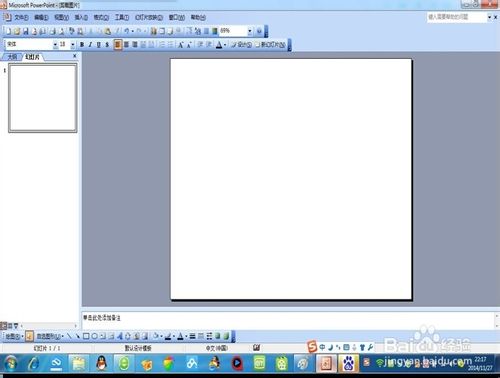
2、插入第一张图片,拖动图片编辑点把图片铺满编辑区。需要文字的也可以输入。如图:

3、用第二步的方法,插入第二张、第三张图片,如下:
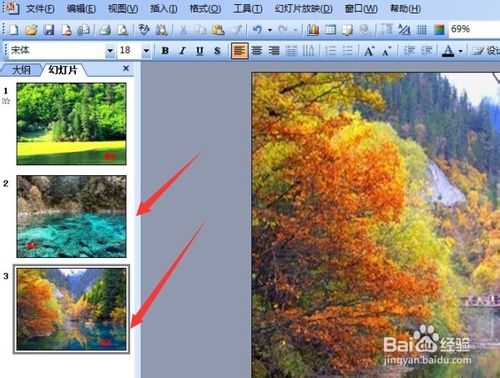
4、设置每张幻灯片的切换方式:
1、幻灯片放映
2、幻灯片切换

5、在弹出的右侧幻灯片切换方式里选择:
1、向左插入
2、速度,选择“慢速”
3、换片方式:去掉点击鼠标时的勾选,选择每个多长时间。此处设置为5秒;
对三张幻灯片都按照4、5两步设置。
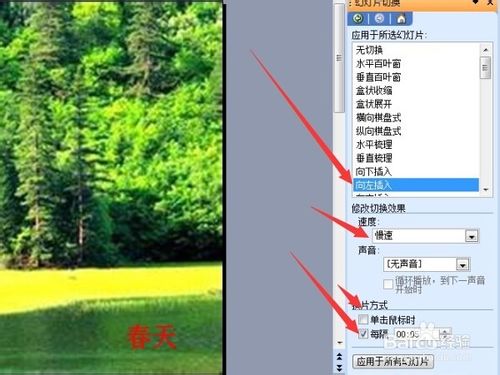
6、设置幻灯片的放映方式:点击“幻灯片放映方式”
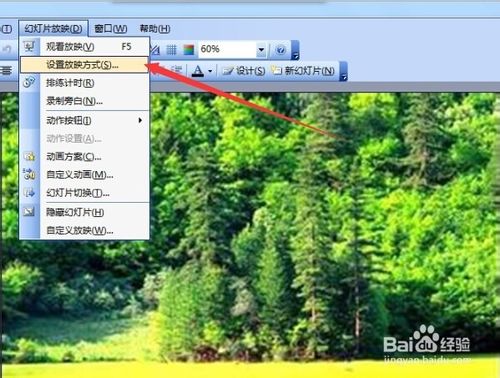
7、在弹出的对话框里设置:
1、放映选项:勾选循环放映,按ESC键退出;
2、换片方式:选择“如果存在排练时间,则使用它”
3、确定
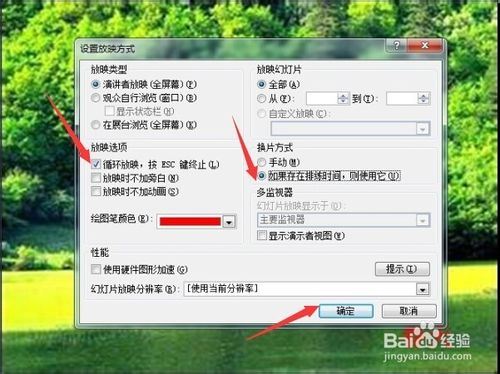
8、一切ok了!赶快去试试!
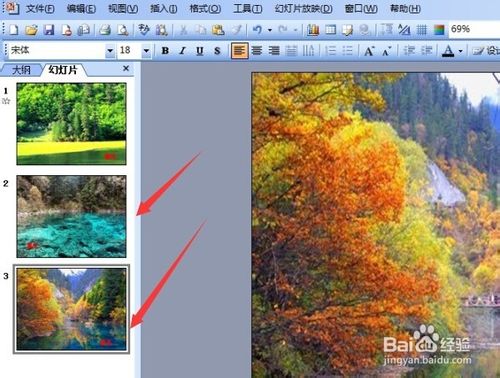
END
以上就是PPT图片永不停止的循环播放方法介绍,希望对大家有所帮助!
关于ppt如何循环播放?PPT图片永不停止的循环播放方法的相关讨论如下:
相关问题:怎么使PPT中一张幻灯片中的多张图片循环播放?
答:使PPT中一张幻灯片中的多张图片循环播放的步骤: 1、选中第一张图片,点动画菜单——自定义动画; 2、点添加效果——进入——选择一种动画效果; 3、开始:选择之前; 方向:选择合适的方向; 速度:选择合适的播放动画的速度; 4、选中第二张图片,点... >>详细
相关问题:ppt怎样循环播放其中几张图片并且插入声音播放时声...
答: 知道团队,全力为您服务 >>详细
相关问题:如何将gif图片在ppt里循环播放
答:【插入】——【图片】,然后选择要插入的图片,这时不要急着点【插入】。注意插入右侧的箭头,点击箭头,选择【链接到文件】。 这个时候,再保存。然后再看看放映的时候,gif图片是不是就能动了。还有一点,最好把gif图片和你的PPT放在一个文件夹... >>详细
- 评论列表(网友评论仅供网友表达个人看法,并不表明本站同意其观点或证实其描述)
-
